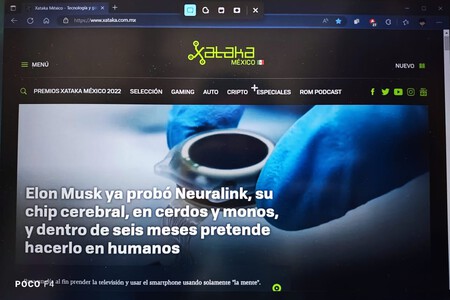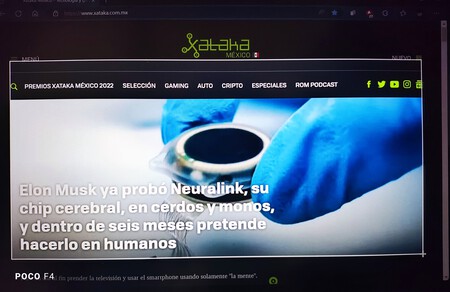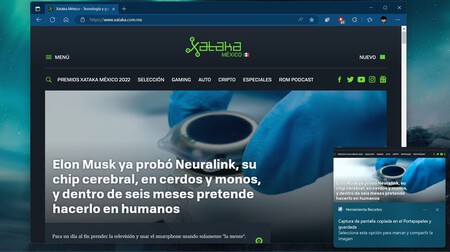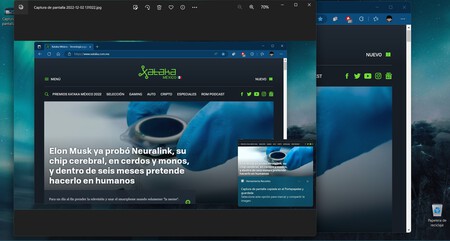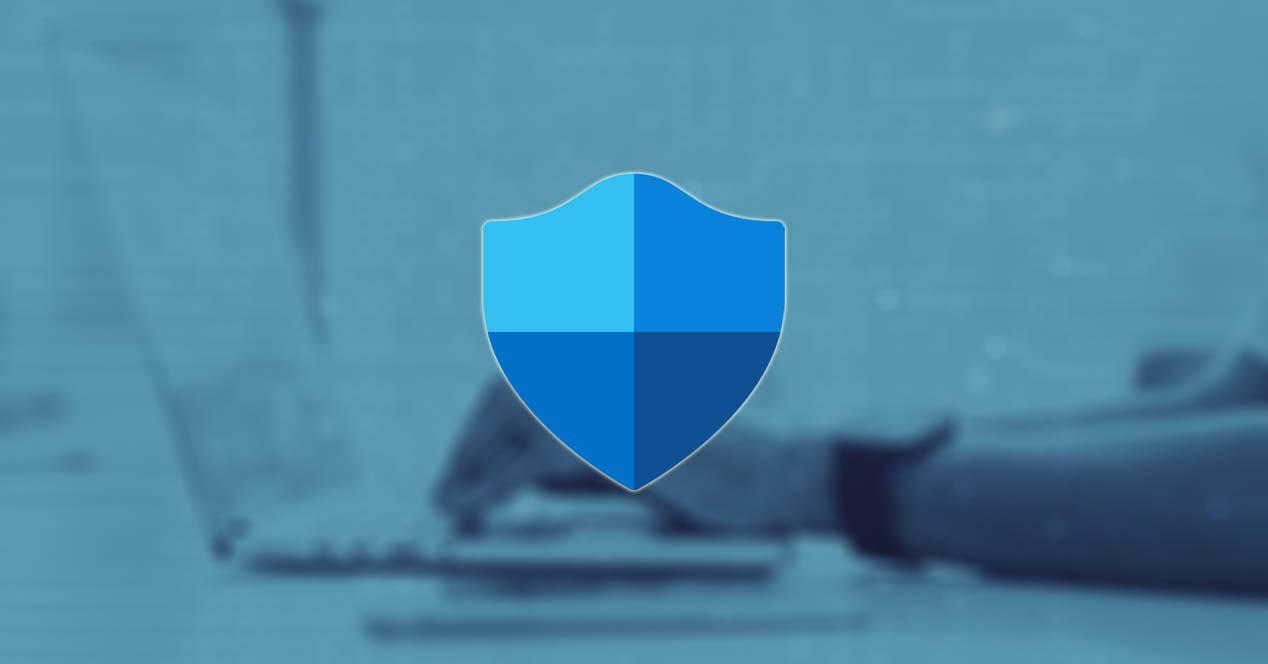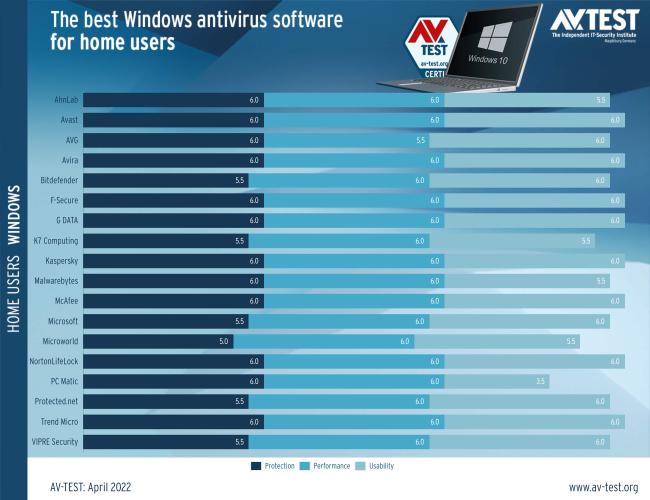agosto 2, 2022
Medidas para mantener segura tu identidad y tus datos
Cada vez que coges tu teléfono para
participar en un chat de grupo, ver un vídeo de YouTube o buscar en
Internet, dejas una huella digital de tu actividad. Este rastro puede
comprometer tu privacidad de cara al futuro y también poner en riesgo tu
información personal en caso de que tu teléfono caiga en manos
equivocadas.
Modo incógnito
El navegador web de tu teléfono, al igual que el de tu ordenador,
ofrece un modo incógnito o privado que limita los datos. Cuando abres
una sesión en este modo, la aplicación olvida las páginas que visitas y
las palabras clave que buscas en cuanto cierras la ventana. Sin embargo,
debes tener en cuenta que la navegación privada no te hace invisible;
por ejemplo, si entras en el portal web de Facebook en modo incógnito,
la red social seguirá registrando tu actividad. Asimismo tu proveedor de
servicios de Internet (ISP) también verá tu navegación y puede
registrar algunas pautas de tu comportamiento en línea.
TE PUEDES INTERESAR TAMBIÉN: Cómo hacer que tu información sea más difícil de encontrar en Internet
Utiliza una VPN
Así que si lo que quieres es limpiar el registro que queda en el
almacenamiento local de tu teléfono, el modo incógnito se encarga de
hacerlo de forma muy eficaz pero para ocultar tu navegación de tu ISP
puedes recurrir a una red privada virtual (VPN). Los
servidores suelen estar alojados en diferentes partes del mundo,
permitiendo incluso conectarnos como si estuviésemos en ese territorio,
en lugar de donde estamos realmente. El hecho de que las conexiones
estén cifradas ayuda además a no dejar registros de nuestra navegación,
de manera que las VPN (como la de Panda Security) son una opción prácticamente imprescindible para navegar de forma privada.
Borra mensajes
A no ser que utilices una aplicación de chat con destrucción
automática de mensajes, ésta conservará los registros de tus
conversaciones. A mucha gente le gusta revisar sus antiguas
comunicaciones, pero no es necesario conservar todos los hilos desde
hace años; puedes eliminar las más antiguas o irrelevantes manualmente, o
probar una opción que requiere menos tiempo: borrar automáticamente tu
historial de chat una vez transcurrido un periodo de tiempo determinado.
El borrado manual puede llevar mucho tiempo, pero no es sencillo. Por ejemplo, en la aplicación de mensajería de Android Mensajes,
se elimina una conversación pulsando sobre ella unos segundos y luego
tocando el icono de la papelera en la parte superior derecha de la
pantalla. Por otro lado, algunas aplicaciones facilitan la eliminación
de todo el historial de una sola vez.
En el caso de WhatsApp, abre la aplicación y dirígete a Ajustes > Chats > Historial de chats > Borrar todos los chats.
Otra solución es enviar únicamente los mencionados mensajes que se
autodestruyen pasado un cierto tiempo. Esta opción está incluida en
WhatsApp, Telegram, Facebook y Snapchat, entre otras aplicaciones.
Limita el registro de tus aplicaciones
Cada una de las aplicaciones de tu teléfono adoptará un sistema
ligeramente diferente a la hora de registrar tus actividades. Algunas te
permiten evitar miradas indiscretas utilizando el modo incógnito,
mientras que otras dejarán de rastrearte si así lo estableces.
Hay millones de aplicaciones en el mercado, y no hay reglas estrictas
sobre cómo evitar que registren tu comportamiento. Pero, en general, un
buen primer paso es comprobar los ajustes antes mencionados: el modo de incógnito y la detención del seguimiento.
Por ejemplo, la aplicación de YouTube tiene un modo incógnito, que no
rastrea los vídeos que ves. Para activar este modo tanto en Android como
en iOS, abre la aplicación, toca tu avatar en la parte superior derecha
de la pantalla y elige Activar Incógnito.
Borra el historial de búsqueda
Muchas aplicaciones móviles almacenan los datos tanto localmente como
en la nube, por lo que pueden sincronizar tu información con otros
dispositivos. Eso significa que, para borrar los registros de búsqueda
de tu teléfono, tendrás que eliminarlos en varias plataformas. Por
ejemplo, tu cuenta de Google almacenará el historial de búsquedas que
hayas realizado desde tu teléfono Android.
Para borrar estos datos, tienes que acceder a ellos desde la web. Abre tu navegador y dirígete a la página del historial de actividad de Google.
Si el menú no aparece en el lateral de la ventana, haz clic en el botón
correspondiente (tres líneas) de la parte superior izquierda y, a
continuación, en Eliminar actividad. Establece el período de
tiempo y el tipo de contenido -para borrar todo, debes buscar ‘Todo el
tiempo’ y ‘Búsqueda’, respectivamente- y haz clic en Eliminar. Esto
borrará tu historial de búsqueda en todos los productos vinculados a
Google que utilices, incluidos Android y el motor de búsqueda de esta
empresa.
Limpia todas las cookies y memoria caché del navegador
Las famosas cookies del navegador y la caché son las culpables de
que, a través de ciertos sitios webs, puedan crear un perfil de nuestra
navegación en Internet. Analizan nuestro comportamiento en base a la
navegación que hacemos para saber nuestros gustos y preferencias que,
posteriormente, forman parte del Big Data. Seguro que en más de una
ocasión has estado, por ejemplo, viendo información sobre zapatillas de
deporte en webs especializadas y poco después te aparecen banners
publicitarios de zapatillas, aunque la web que visites entonces no tenga
nada que ver.
FUENTE ORIGINAL: --Pandasecurity.com